Mysql必讀2017最新版windows安裝mysql教程
《Mysql必讀2017最新版windows安裝mysql教程》要點:
本文介紹了Mysql必讀2017最新版windows安裝mysql教程,希望對您有用。如果有疑問,可以聯系我們。
MYSQL入門1.首先在mysql官網下載最新版mysql, 附上鏈接點擊打開鏈接,根據你的系統型號選擇對應的包下載,大約300多兆,版本號為5.7.19
MYSQL入門下載完之后,解壓縮,是一個標準的mysql文件,如圖
MYSQL入門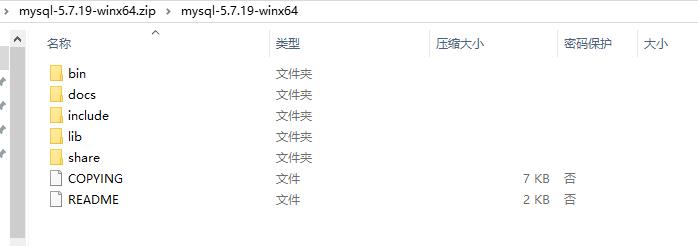
MYSQL入門2.第二步,配置系統環境變量,桌面→我的電腦→右鍵"屬性"→高級系統設置→環境變量→系統變量→新建
MYSQL入門變量名可以根據愛好隨便取,我這里叫做MYSQL_HOME,變量值是你剛剛下載的mysql文件夾所在的目錄,我們指向其中的bin目錄,然后一路確定返回
MYSQL入門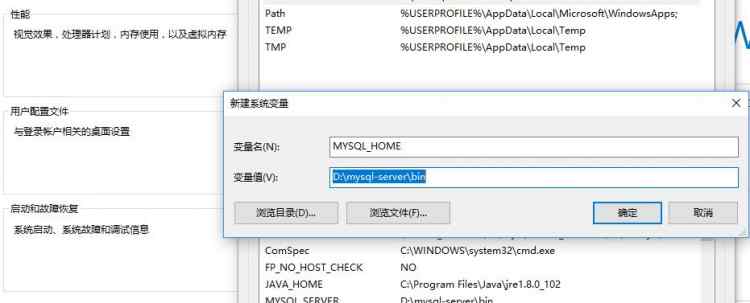
MYSQL入門3.我們的mysql文件中沒有默認的配置文件,我們新建一個.ini的配置文件,名字為my-default.ini,里邊內容如下:
MYSQL入門
# For advice on how to change settings please see
# http://dev.mysql.com/doc/refman/5.6/en/server-configuration-defaults.html
# *** DO NOT EDIT THIS FILE. It's a template which will be copied to the
# *** default location during install, and will be replaced if you
# *** upgrade to a newer version of MySQL.
[mysqld]
# Remove leading # and set to the amount of RAM for the most important data
# cache in MySQL. Start at 70% of total RAM for dedicated server, else 10%.
# innodb_buffer_pool_size = 128M
# Remove leading # to turn on a very important data integrity option: logging
# changes to the binary log between backups.
# log_bin
# These are commonly set, remove the # and set as required.
# basedir = D:\mysql-server
# datadir = D:\mysql-server\data
# port = .....
# server_id = .....
#設置服務器字符集為utf8
character_set_server=utf8
collation-server=utf8_general_ci
#設置mysql的安裝目錄
basedir = D:\mysql-server
#設置mysql的數據文件存放目錄
datadir = D:\mysql-server\data
#設置mysql服務所綁定的端口
port = 3306
#設置mysql允許的最大連接數
max_connections=15
# Remove leading # to set options mainly useful for reporting servers.
# The server defaults are faster for transactions and fast SELECTs.
# Adjust sizes as needed, experiment to find the optimal values.
# join_buffer_size = 128M
# sort_buffer_size = 2M
# read_rnd_buffer_size = 2M
[client]
#設置客戶端字符集
default-character-set=utf8
[WinMySQLadmin]
Server = D:\mysql-server\bin\mysqld.exe
sql_mode=NO_ENGINE_SUBSTITUTION,STRICT_TRANS_TABLES
MYSQL入門注意里面的幾個路徑,一定要修改為你的mysql文件夾所在的路徑,由于我放的目錄是D:\mysql-server,所以上面的配置路徑都為這個
MYSQL入門4.準備安裝mysql,通過命令行工具安裝
MYSQL入門?? 首先以管理員身份啟動cmd???????????? !!!注意!!!,一定要以管理員身份啟動,否則后面會報錯,提示權限不夠
MYSQL入門?? 命令如下:? mysqld -install? 如果出現以下提示,說明安裝成功
MYSQL入門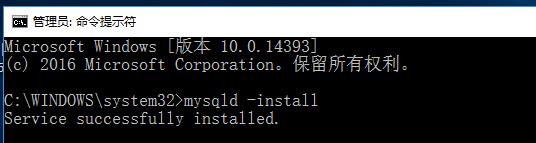
MYSQL入門? 然后開始啟動服務,命令: net start mysql
MYSQL入門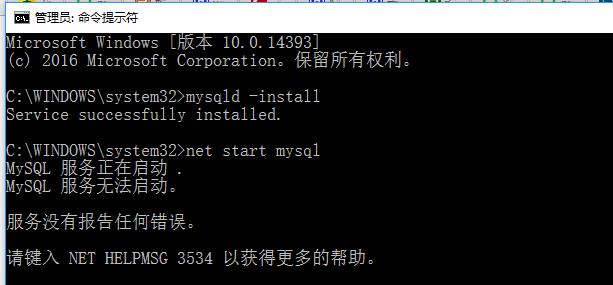
MYSQL入門??? 這時候報錯了,提示無法啟動,3534 ,我們通過 mysqld --console命令來查看錯誤日志
MYSQL入門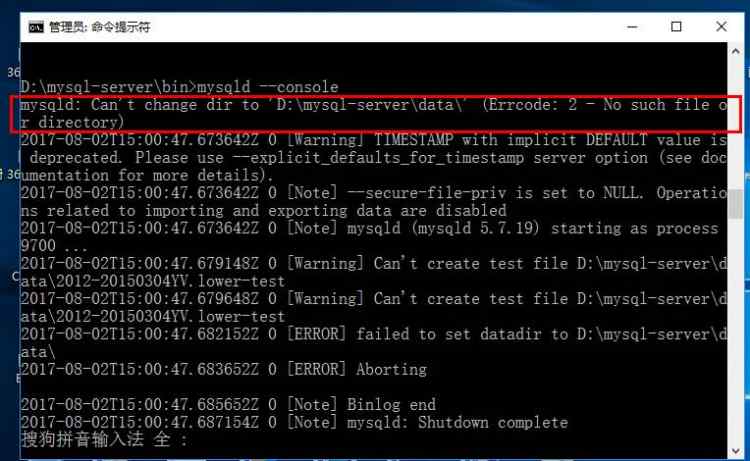
MYSQL入門???? 這里提示,mysql文件夾下沒有\data這個文件或者路徑,這時我們新建一個
MYSQL入門???? 我們用命令進入到mysql文件夾的路徑,輸入以下命令:
MYSQL入門
mysqld --initialize-insecure --user=mysql
MYSQL入門???? 執行完上面命令后,MySQL會自建一個data文件夾,并且建好默認數據庫,登錄的用戶名為root,暗碼為空
MYSQL入門???? 這時我們再重新啟動mysql,發現就能正常啟動了
MYSQL入門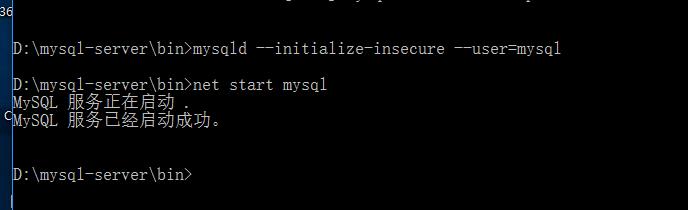
MYSQL入門??? 至此.我們安裝mysql就成功了
MYSQL入門總結
MYSQL入門以上所述是小編給大家介紹的2017最新版windows安裝mysql教程,希望對大家有所贊助,如果大家有任何疑問請給我留言,小編會及時回復大家的.在此也非常感謝大家對維易PHP網站的支持!
維易PHP培訓學院每天發布《Mysql必讀2017最新版windows安裝mysql教程》等實戰技能,PHP、MYSQL、LINUX、APP、JS,CSS全面培養人才。
轉載請注明本頁網址:
http://www.snjht.com/jiaocheng/9521.html
同類教程排行
- Mysql實例mysql報錯:Deadl
- MYSQL數據庫mysql導入sql文件
- MYSQL的UTF8MB4編碼排序要用u
- MYSQL教程mysql自定義split
- 如何打造MySQL高可用平臺
- MYSQL創建表出錯Tablespace
- Mysql必讀MySQL中CLIENT_
- MYSQL數據庫mysql常用字典表(完
- Mysql應用MySql的Communi
- Mysql入門解決MySQL Sendi
- Mysql必讀關于skip_name_r
- MYSQL數據庫MySQL實現兩張表數據
- Mysql實例使用dreamhost空間
- MYSQL數據庫mysql 查詢表中平均
- MYSQL教程mysql 跨表查詢、更新
